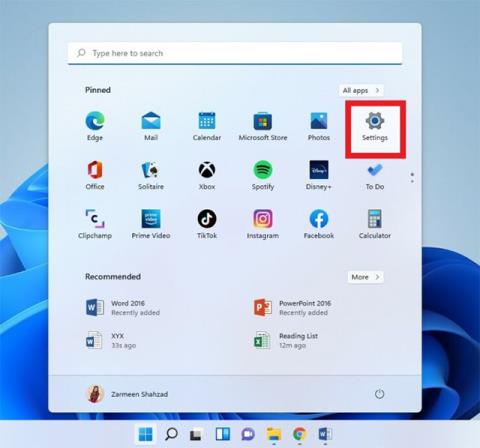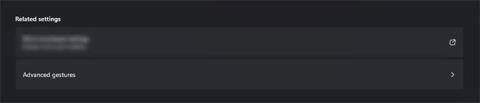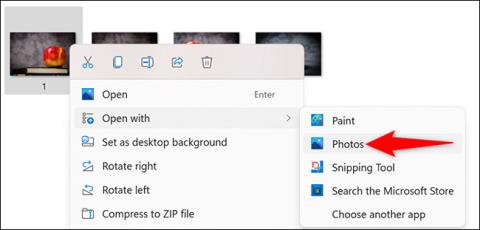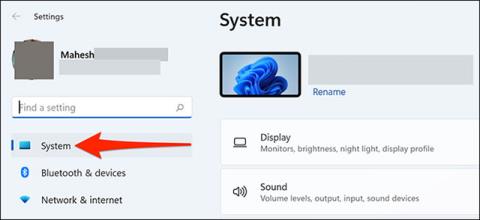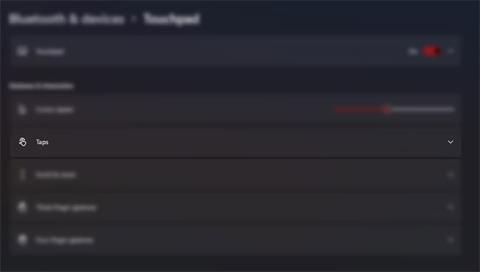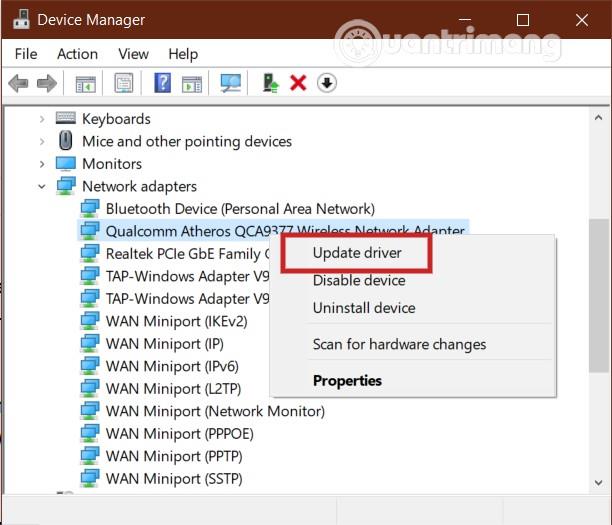Kā ieslēgt akumulatora taupīšanas režīmu operētājsistēmā Windows 11

Akumulatora taupīšanas režīms ir viena no noderīgajām Windows 11 iebūvētajām funkcijām.
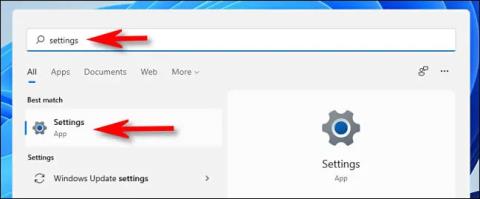
Operētājsistēmā Windows 11 ir iekļauti daudzi kustību efekti, animācijas un izplūšanas efekti, kas tiek lietoti, kad lietotāji sistēmā veic logu pārslēgšanas darbības vai atver lietojumprogrammas. Šie efekti ne tikai piešķir estētiku, bet arī palīdz uzlabot lietotāja pieredzi. Tomēr tie var arī izraisīt zemas konfigurācijas datoru sistēmu palēnināšanos, izraisot noteiktu darbību aizkavēšanos.
Lai nodrošinātu elastīgāku pieredzi, varat viegli izslēgt šīs animācijas. Lūk, kā.
Izslēdziet Windows 11 kustības efektus
Vispirms atveriet lietotni Windows iestatījumi , nospiežot Windows + i taustiņu kombināciju . Vai arī varat atvērt izvēlni Sākt, meklēt atslēgvārdu “ Iestatījumi ” un pēc tam noklikšķināt uz zobrata ikonas.
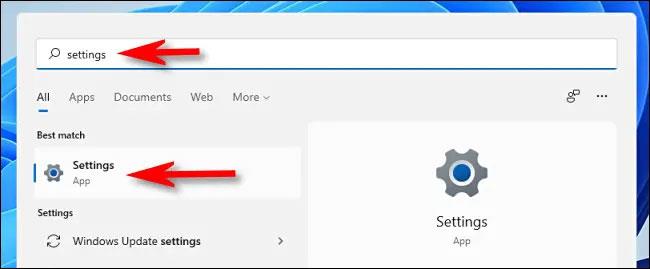
Atvērtajā iestatījumu saskarnē skatiet izvēlni labajā pusē un noklikšķiniet uz " Pieejamība ". Pieejamības iestatījumu ekrānā, kas tiek parādīts labajā pusē, noklikšķiniet uz “ Vizuālie efekti ”.
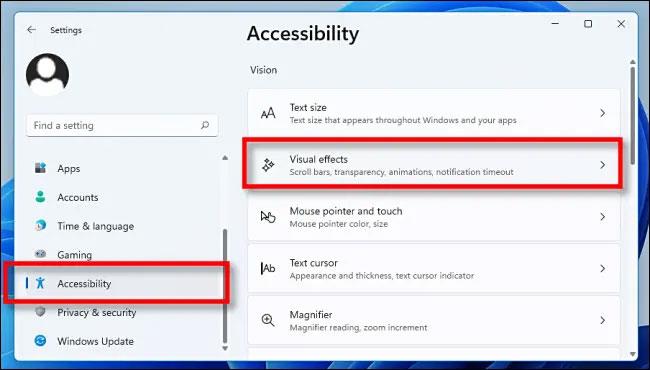
Programmā Vizuālie efekti noklikšķiniet uz pārslēgšanas slēdža pa labi no opcijas Animācijas efekti , lai to pārslēgtu uz " Izslēgts " stāvokli .
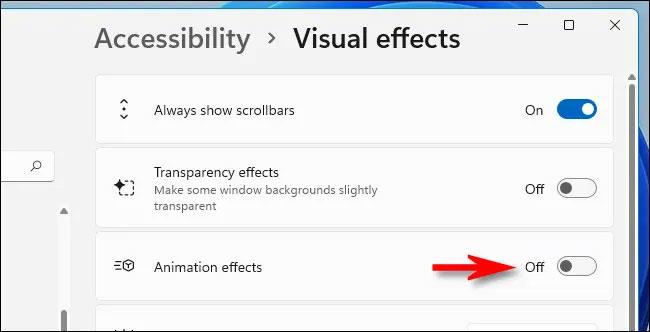
Tas ir viss, kas jums jādara. Izmaiņas tiks saglabātas automātiski. Aizveriet iestatījumus un izbaudiet jaunu, ātrāku un elastīgāku Windows pieredzi savā sistēmā!
Ja pārdomājat un vēlaties atkārtoti iespējot animācijas efektus, atveriet Iestatījumi un vēlreiz pārejiet uz Pieejamība > Vizuālie efekti un pārslēdziet " Animācijas efekti " uz " Ieslēgts ".
Akumulatora taupīšanas režīms ir viena no noderīgajām Windows 11 iebūvētajām funkcijām.
Skārienpaliktnis ir neaizstājama jebkura klēpjdatora sastāvdaļa.
Papildus pazīstamībai daudzi cilvēki uzskata, ka peles ir precīzākas un vieglāk kontrolējamas. Tomēr lielākajai daļai klēpjdatoru mūsdienās ir precīzi skārienpaliktņi, kas var atbalstīt uzlabotus skārienpaliktņa žestus.
Operētājsistēmā Windows 11 ir iekļauti daudzi kustību efekti, animācijas un izplūšanas efekti, kas tiek lietoti, kad lietotāji sistēmā veic logu pārslēgšanas darbības vai atver lietojumprogrammas.
Dažreiz jūs vēlaties novietot divus vai vairākus fotoattēlus blakus, lai salīdzinātu un atrastu atšķirības kvalitātē, saturā vai jebko citu starp tiem.
Operētājsistēmā Windows 11, novietojot kursoru virs minimizācijas/maksimizācijas pogas lietojumprogrammas logā, redzēsit dažādas Snap izkārtojuma opcijas.
Skārienpaliktnis ir neaizstājama jebkura klēpjdatora sastāvdaļa. Skārienpaliktnis atbalsta daudzus noderīgus vairāku pieskārienu žestus, kurus varat izmantot, lai ērti darbinātu datoru.
Šajā rakstā tiks parādīts, kā aktivizēt virtuālo tastatūru operētājsistēmā Windows 11
Kioska režīms operētājsistēmā Windows 10 ir režīms, kas paredzēts tikai vienas lietojumprogrammas izmantošanai vai tikai 1 vietnei ar vieslietotājiem.
Šajā rokasgrāmatā ir parādīts, kā mainīt vai atjaunot Camera Roll mapes noklusējuma atrašanās vietu operētājsistēmā Windows 10.
Ja fails nav pareizi modificēts, rediģējot saimniekdatoru failu, jūs nevarēsit piekļūt internetam. Šis raksts palīdzēs jums rediģēt saimniekdatoru failu sistēmā Windows 10.
Fotoattēlu lieluma un ietilpības samazināšana atvieglos to kopīgošanu vai nosūtīšanu ikvienam. Jo īpaši operētājsistēmā Windows 10 varat mainīt fotoattēlu lielumu, veicot dažas vienkāršas darbības.
Ja drošības vai privātuma apsvērumu dēļ jums nav jāparāda nesen apmeklētie vienumi un vietas, varat to viegli izslēgt.
Microsoft tikko ir izlaidusi Windows 10 gadadienas atjauninājumu ar daudziem uzlabojumiem un jaunām funkcijām. Šajā jaunajā atjauninājumā jūs redzēsiet daudz izmaiņu. No Windows Ink irbuļa atbalsta līdz Microsoft Edge pārlūkprogrammas paplašinājumu atbalstam ir ievērojami uzlabota arī izvēlne Sākt un Cortana.
Viena vieta, kur kontrolēt daudzas darbības tieši sistēmas teknē.
Operētājsistēmā Windows 10 varat lejupielādēt un instalēt grupas politiku veidnes, lai pārvaldītu Microsoft Edge iestatījumus, un šajā rokasgrāmatā tiks parādīts process.
Dark Mode ir tumša fona saskarne operētājsistēmā Windows 10, kas palīdz datoram taupīt akumulatora enerģiju un samazināt ietekmi uz lietotāja acīm.
Uzdevumjoslā ir ierobežota vieta, un, ja regulāri strādājat ar vairākām lietotnēm, jums var ātri pietrūkt vietas, lai piespraustu vairāk iecienītāko lietotņu.